Hur man konverterar handskrift till text med Samsung Notes

Om du letar efter ett uppfriskande alternativ till det traditionella tangentbordet på skärmen, erbjuder Samsung Galaxy S23 Ultra en utmärkt lösning. Med
Du försöker alltid att sätta den bästa möjliga bilden i vilken profil som helst. Eftersom du förmodligen använder Gmail till nästan allt, tog du dig tid att lägga till en bra profilbild.
Men efter ett tag kan den profilbilden börja se lite föråldrad ut. Kanske har du börjat använda glasögon eller klippt dig. Hur som helst, det är dags att uppdatera den profilbilden oavsett om du använder din enhet eller dator.
För att uppdatera din Gmail-profilbild, öppna appen och tryck på profilbilden uppe till höger. Om du har mer än ett konto genom att trycka på profilbilden kan du inte bara ändra profilbilden utan du kan även se dina andra konton.

Om du vill ändra profilbilden för ett annat konto, tryck på kontot. Du kommer nu att ha ett annat konto och du kan nu fortsätta med följande instruktioner.
Återigen, tryck på profilbilden uppe till höger, följt av alternativet Hantera ditt Google-konto. Tryck på din profilbild och sedan på alternativet Ställ in profilfoto.
Välj om din nya profilbild ska läggas till via enhetens galleri eller om du ska ta en ny bild. Justera kvadraten som representerar hur stor din profilbild kan vara och tryck på Acceptera för att spara dina ändringar.
Få inte panik om profilbilden inte ändras direkt. Gå vidare och kolla din e-post så ser du hur kort efter du kommer att se din nya profilbild.
Stegen för att ändra din Gmail-profilbild är mycket enkla. Gå till Gmail på din dator och klicka på profilbilden uppe till höger.
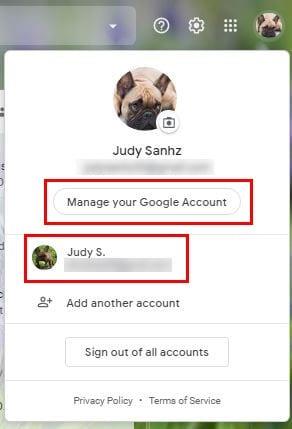
Om du behöver byta konto klickar du bara på det du vill byta till längst ner. Om du redan har rätt konto klickar du på Hantera ditt Google-konto.
När du kommer till startsidan för ditt Google-konto placerar du muspekaren på din profilbild. Du kommer att se hur kameraikonen visas i den nedre delen av din nuvarande profilbild.
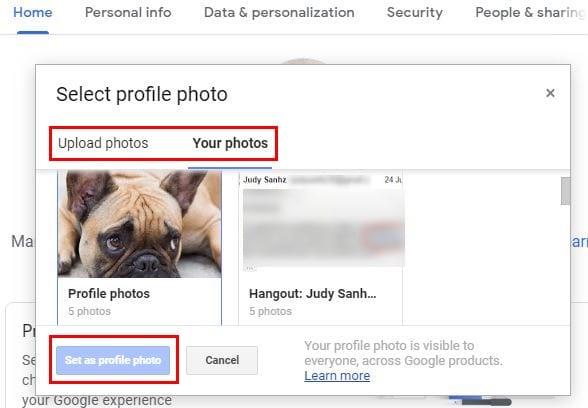
Klicka på bilden och välj om du vill att din nya profilbild ska tas från dina Google Foton eller om du vill ladda upp en från din dator.
När du har valt din profilbild, glöm inte att klicka på den blå knappen Ange som profilbild.
Efter ett tag kan även bilden du tyckte var fantastisk bli gammal. Bra att det går snabbt och enkelt att ändra din Gmail-profilbild. Det kommer att motivera dig att uppdatera din profilbild oftare.
Om du letar efter ett uppfriskande alternativ till det traditionella tangentbordet på skärmen, erbjuder Samsung Galaxy S23 Ultra en utmärkt lösning. Med
Vi visar hur du ändrar markeringsfärgen för text och textfält i Adobe Reader med denna steg-för-steg guide.
För många användare bryter 24H2-uppdateringen auto HDR. Denna guide förklarar hur du kan åtgärda detta problem.
Lär dig hur du löser ett vanligt problem där skärmen blinkar i webbläsaren Google Chrome.
Undrar du hur du integrerar ChatGPT i Microsoft Word? Denna guide visar dig exakt hur du gör det med ChatGPT för Word-tillägget i 3 enkla steg.
Om LastPass misslyckas med att ansluta till sina servrar, rensa den lokala cacheminnet, uppdatera lösenordshanteraren och inaktivera dina webbläsartillägg.
Microsoft Teams stöder för närvarande inte casting av dina möten och samtal till din TV på ett inbyggt sätt. Men du kan använda en skärmspeglingsapp.
Referenser kan göra ditt dokument mycket mer användarvänligt, organiserat och tillgängligt. Denna guide lär dig hur du skapar referenser i Word.
I den här tutoren visar vi hur du ändrar standardzoominställningen i Adobe Reader.
Upptäck hur man fixar OneDrive felkod 0x8004de88 så att du kan få din molnlagring igång igen.






